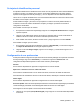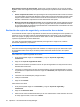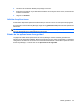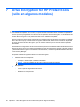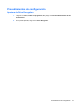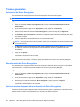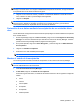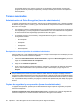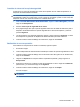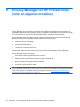ProtectTools (select models only) - Windows XP, Windows Vista, Windows 7
Respuesta de escaneo de huella digital: aparece sólo cuando se dispone de un lector de huellas
digitales. Utilice esta configuración para ajustar la respuesta que se produce cuando escanea su huella
digital.
●
Activar respuesta de sonido: Security Manager le da una respuesta de audio cuando se escaneó
una huella digital, reproduciendo diferentes sonidos para eventos específicos del programa. Puede
asignar nuevos sonidos a estos eventos a través de la ficha Sonido en el Panel de control de
Windows o desactivar la respuesta de sonido desmarcando esta opción.
●
Mostrar respuesta de calidad de escaneo: de forma predeterminada, Security Manager muestra
una imagen de una huella digital con un signo de pregunta cada vez que la calidad del escaneo
de una huella digital sea insuficiente para autenticarlo. Puede desactivar la visualización de esta
imagen desmarcando esta opción.
Realización de copias de seguridad y restauración de sus datos
Se recomienda efectuar copias de seguridad de sus datos de Security Manager de forma periódica. La
frecuencia con la que realice copias de seguridad depende de la frecuencia con la que cambian los
datos. Por ejemplo, si agrega nuevos inicios de sesión todos los días, probablemente deba realizar
copias de seguridad de sus datos diariamente.
Las copias de seguridad también pueden utilizarse para migrar de un equipo a otro, también
denominado importación y exportación.
NOTA: Sólo se pueden realizar copias de seguridad de los datos con este recurso.
HP ProtectTools Security Manager debe estar instalado en cualquier equipo que deba recibir copias
de seguridad de datos antes de que los datos puedan restaurarse desde el archivo de copia de
seguridad.
Para realizar una copia de seguridad de sus datos:
1. En el panel izquierdo haga clic en Avanzadas, y luego en Copias de seguridad y
restauración.
2. Haga clic en Copia de seguridad de datos.
3. Seleccione los módulos que desea incluir en la copia de seguridad. En la mayoría de los casos,
deseará seleccionar todos.
4. Introduzca un nombre para el archivo de almacenamiento. De forma predeterminada, el archivo
se guardará en su carpeta de Documentos. Haga clic en Examinar para especificar una ubicación
diferente.
5. Introduzca una contraseña para proteger el archivo.
6. Verifique su identidad.
7. Haga clic en Finalizar.
Para restaurar sus datos:
1. En el panel izquierdo haga clic en Avanzadas, y luego en Copias de seguridad y
restauración.
2. Haga clic en Restaurar datos.
3. Seleccione el archivo de almacenamiento que se creó anteriormente. Puede introducir la ruta en
el campo proporcionado, o hacer clic en Editar.
34 Capítulo 6 HP ProtectTools Security Manager